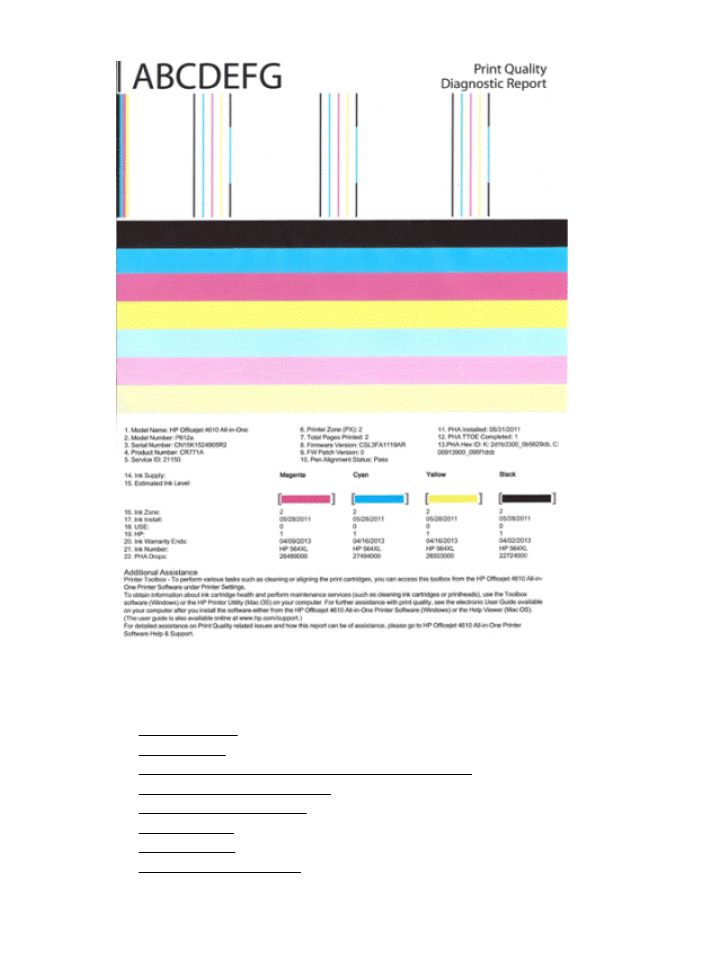
Vyhodnocení stránky Zprávy o kvalitě tisku
V této sekci naleznete následující témata:
•
Hladiny inkoustu
•
Správné barvy
•
Otřepené, nerovnoměrně vybarvené nebo vybledlé čáry
•
Pravidelné bílé mezery v čarách
•
Barvy řádek nejsou souvislé
•
Velký černý text
•
Zarovnat vzorce
•
Pokud nevidíte žádné vady
Kapitola 8
132
Vyřešit problém
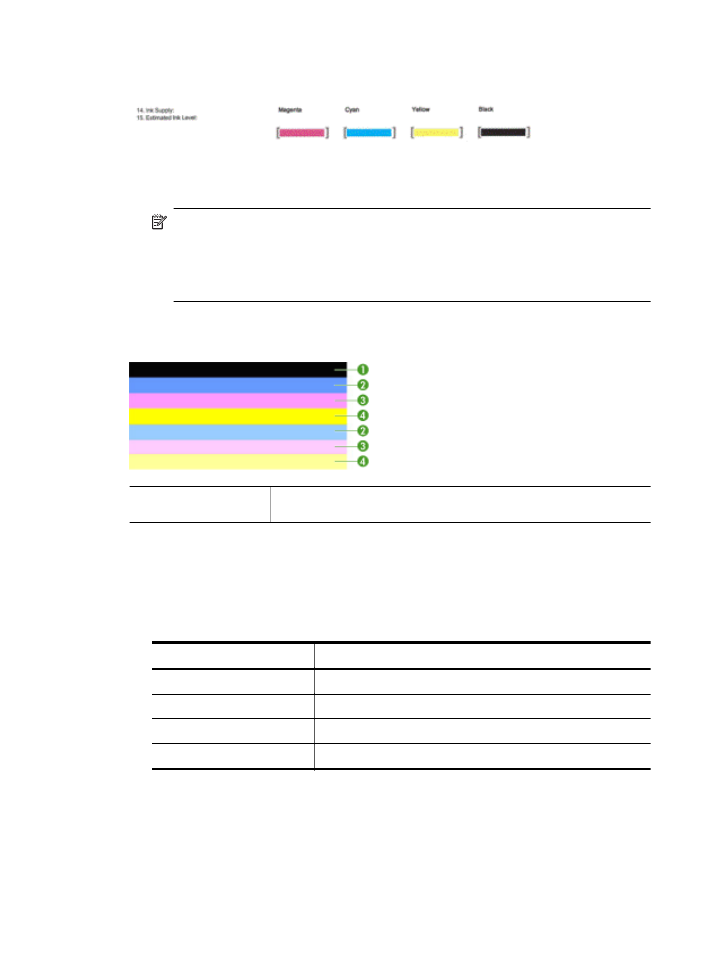
Hladiny inkoustu
▲ Podívejte se na indikátory hladiny inkoustu. Pokud je kterýkoli z indikátorů hladiny
nízký, bude třeba danou inkoustovou kazetu vyměnit.
Poznámka Varování a indikátory týkající se hladiny inkoustu poskytují odhady
pouze za účelem plánování. Pokud se vám zobrazí varovná zpráva, že je v
tiskárně málo inkoustu, zvažte pořízení náhradních tiskových kazet, abyste se
vyhnuli možným zdržením tisku. Inkoustové kazety nemusíte měnit, dokud
bude kvalita tisku přijatelná.
Správné barvy
Příklad správných
barevných čar
Všech sedm čar barev je souvislých, s ostrými hranami a po celé
stránce - tiskárna pracuje správně.
▲ Podívejte se na barevné čáry na konci stránky. Mělo by se zobrazit sedm
barevných čas. Barevné čáry by měli mít ostré okraje. Měli by být souvisle
vyplněné (nepřerušované bílými linkami nebo jinými barvami). Po celé ploše by
měly mít stejnou barvu.
Čáry vypovídají o inkoustových kazetách v tiskárně následujícím způsobem:
Položka
Barva kazety
1
Kazeta s černým inkoustem
2
Kazeta s azurovým inkoustem
3
Kazeta s purpurovým inkoustem
4
Kazeta se žlutým inkoustem
Údržba tiskové hlavy
133
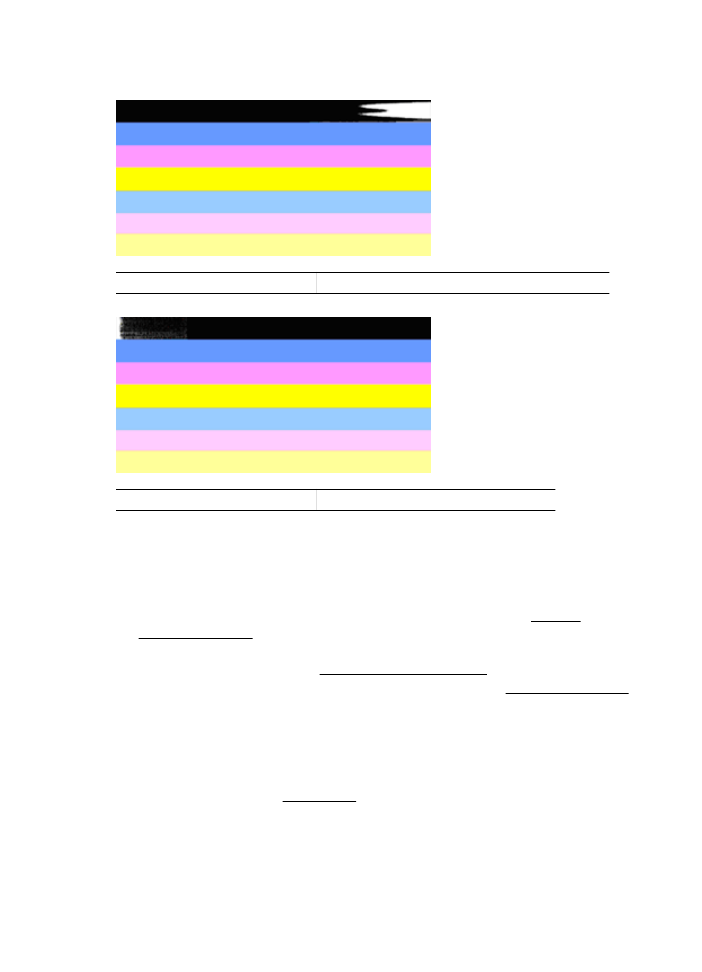
Otřepené, nerovnoměrně vybarvené nebo vybledlé čáry
Příklad nesprávných barevných čar Horní čára je nerovnoměrně vyplněna nebo vybledlá.
Příklad nesprávných barevných čar Černá čára je na jednom okraji roztřepená.
Pokud je kterákoliv z čar roztřepená, nerovnoměrně vybarvená nebo vybledlá,
postupujte následovně:
1. Zkontrolujte, že je v inkoustových kazetách inkoust.
2. Vyjměte kazetu, která odpovídá barvě, která je nerovnoměrně vybarvená a
zkontrolujte, že není zanesená. Další informace naleznete v části Výměna
inkoustových kazet.
3. Vložte zpět kazetu a zkontrolujte, že jsou všechny kazety řádně zajištěny. Další
informace naleznete v tématu Výměna inkoustových kazet.
4. Vyčistěte tiskovou hlavu. Další informace naleznete v tématu Čištění tiskové hlavy.
5. Zkuste jiný tisk nebo znovu vytiskněte zprávu o kvalitě tisku. Pokud problém
přetrvává, ale zdá se, že čištění pomohlo, opakujte čištění.
6. Pokud čištění nepomohlo, vyměňte kazetu pro příslušnou barvu.
7. Pokud výměna inkoustových kazet nepomůže, kontaktujte společnost HP – možná
je nutné tiskové hlavy opravit. Další informace o tom, jak kontaktovat společnost
HP, naleznete v tématu Podpora HP.
Zabránění problémů, které způsobují roztřepené čáry na Zprávě o kvalitě tisku:
•
Zabraňte tomu, aby otevřené tiskové kazety byly uloženy mimo tiskárnu po delší
dobu.
•
Před tím, než vyjmete starou kazetu, počkejte až máte připravenou novou kazetu.
Kapitola 8
134
Vyřešit problém
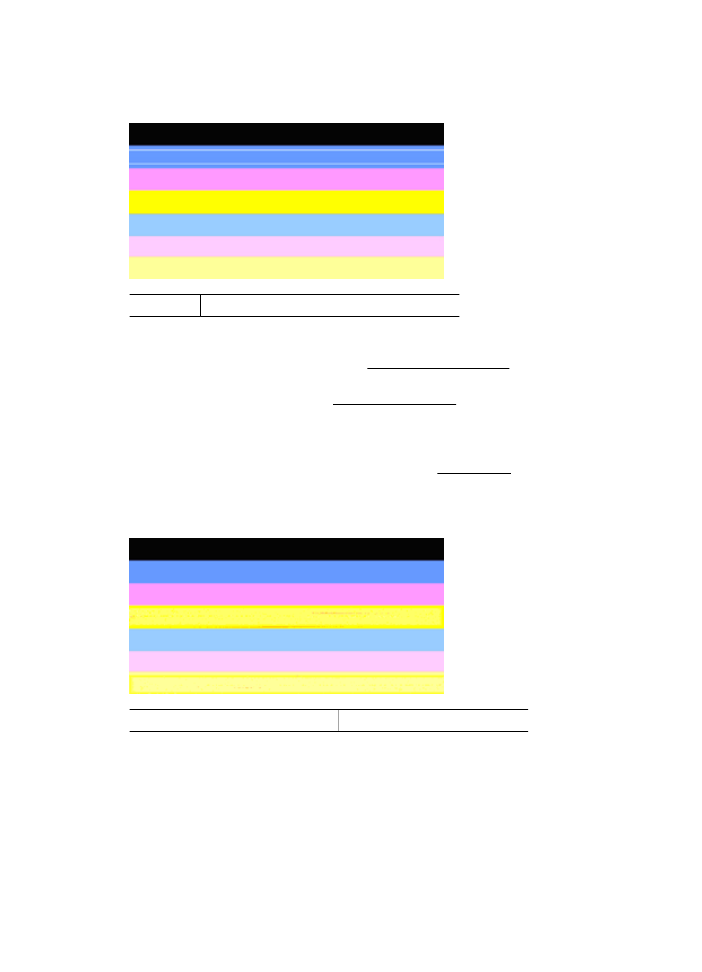
Pravidelné bílé mezery v čarách
Pokud v jakékoliv barvě jsou pravidelné bílé čáry, postupujte následovně:
Bílé skvrny Čáry pro kontrolu kvality tisku mají bílé skvrny.
1. Jestliže se ve zprávě o kvalitě tisku zobrazí PHA TTOE = 0, zarovnejte tiskárnu.
Další informace naleznete v tématu Zarovnání tiskové hlavy.
2. Pokud PHA TTOE není 0 a zarovnání nepomůže, vyčistěte tiskovou hlavu. Další
informace naleznete v tématu Čištění tiskové hlavy.
3. Vytiskněte další Zprávu o kvalitě tisku. Pokud zůstávají stále vynechaná místa,
zkuste opakovat čištění. Pokud se nepravidelnosti zhoršují, kontaktujte společnost
HP – možná je potřeba tiskové hlavy opravit. Další informace o tom, jak
kontaktovat společnost HP, naleznete v tématu Podpora HP.
Barvy řádek nejsou souvislé
Čáry kvality tisku nejsou rovnoměrné Čáry mají světlejší a tmavší části.
Údržba tiskové hlavy
135
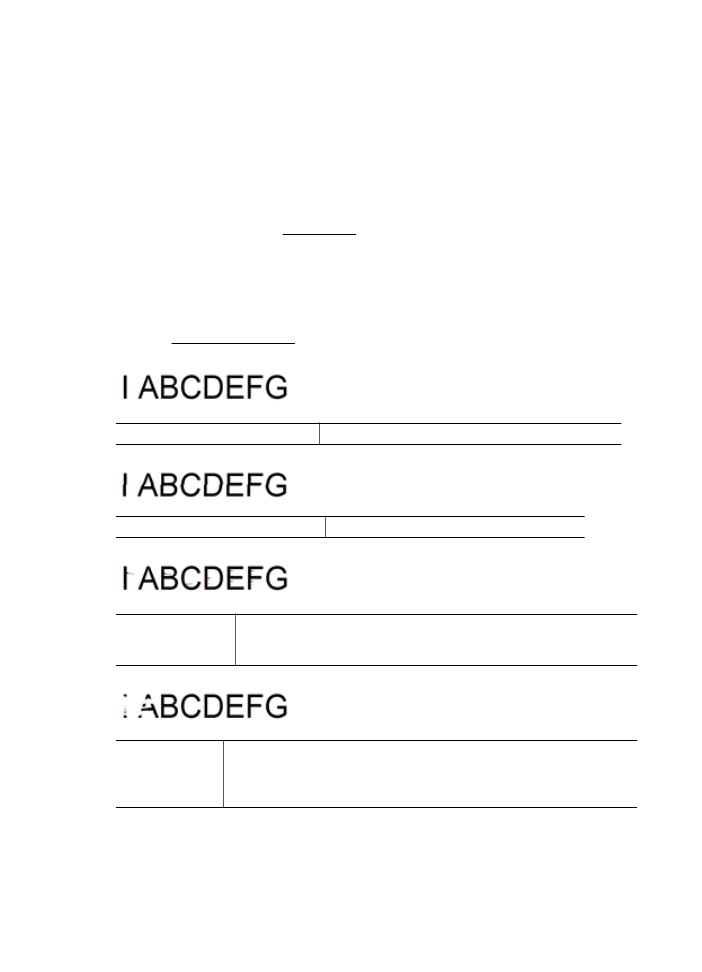
Pokud barvy čar nejsou souvislé, postupujte následovně:
1. Pokud byla tiskárna přenesena do vysoké nadmořské výšky, zkuste vyčistit
tiskovou hlavu.
2. Pokud nebyla tiskárna přenesena, zkuste znovu vytisknout Zprávu o kvalitě tisku.
Tato volba používá méně inkoustu než čištění tiskové hlavy, ale pokud nepomůže,
zkuste vyčištění.
3. Znovu zkuste vytisknout Zprávu o kvalitě tisku. Pokud se barvy zlepšují, opakujte
čištění. Pokud se zobrazení barev zhoršuje, kontaktujte společnost HP – možná je
potřeba tiskovou hlavu opravit. Další informace o tom, jak kontaktovat společnost
HP, naleznete v tématu Podpora HP.
Velký černý text
Podívejte se na velký text nad barevnými bloky. I ABCDEFG Písmena by měla být
ostrá a jasná. Pokud nejsou písmena ostrá, zkuste zarovnat tiskárnu. Pokud jsou
vytištěny bílé čáry nebo čmouhy, vyčistěte tiskovou hlavu. Další informace naleznete
v tématu Čištění tiskové hlavy.
Příklad dobrého velkého typu písma Písmena jsou ostrá a jasná - tiskárna pracuje správně.
Příklad špatného velkého typu písma Písmena jsou roztřesená - zarovnejte tiskárnu.
Příklad špatného
velkého typu písma
Písmena jsou rozpitá - vyčistěte tiskovou hlavu a zkontrolujte, že papír
není pomačkaný. Abyste zabránili zmuchlání papíru, skladujte ho v rovné
poloze v obalu, který lze opětovně uzavřít.
Příklad špatného
velkého typu
písma
Písmena jsou roztřesená na jedné straně - vyčistěte tiskovou hlavu. Pokud
dochází k těmto problémům poté, co je instalována nová černá kazeta,
automatické procesy tiskárny mohou vyřešit problém za jeden den nebo je
nutné vyčistit tiskovou hlavu.
Kapitola 8
136
Vyřešit problém
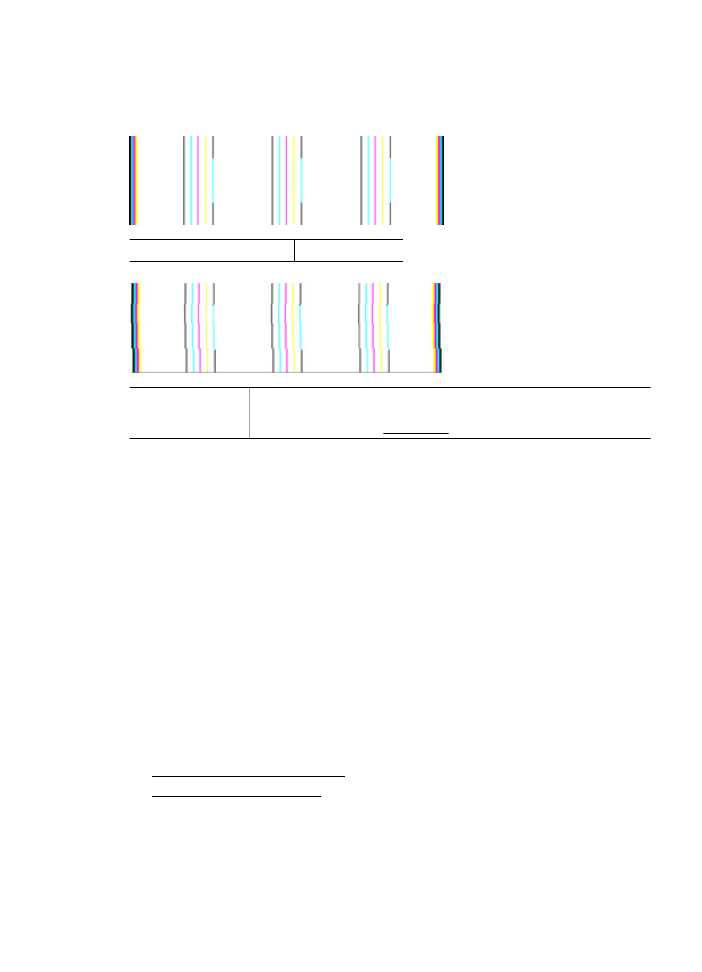
Zarovnat vzorce
pokud jsou barevné čáry a velká písmena v pořádku a inkoustové kazety nejsou
prázdné, podívejte se na kalibrační vzorce nad barevnými čárami.
Příklad správného zarovnání Řádky jsou rovné.
Příklad
nesprávného
zarovnání
Řádky jsou roztřesené - zarovnejte tiskárnu. Pokud to nepomůže, obraťte
se na společnost HP. Další informace o tom, jak kontaktovat společnost
HP, naleznete v tématu Podpora HP.
Pokud nevidíte žádné vady
Pokud na zprávě o kvalitě tisku nevidíte žádné defekty, funguje systém tisku správně.
Není důvod měnit spotřební materiál nebo nechat tiskárnu servisovat, protože funguje
správně. Pokud stále dochází k potížím s kvalitou tisku, zde je pár tipů, co
zkontrolovat:
•
Zkontrolujte papír.
•
Zkontrolujte nastavení tisku.
•
Ujistěte se, že má váš obrázek dostatečné rozlišení.
•
Pokud se problém týká okrajů výtisku, použijte software HP nebo jiný software pro
otočení obrázku o 180 stupňů. Problém by se neměl opakovat na druhém konci
výtisku.